Ditulis oleh anim hadi di/pada 20 November, 2008
Membuat jadwal pelajaran dalam sebuah sekolah adalah kegiatan rutinitas tahunan bahkan mungkin per semester. Gampang gampang susah kalimat yang cocok untuk mewakili pekerjaan yang satu ini, gampang kalau permintaan guru tidak banyak modelnya, tapi jadi pekerjaan yang susah jika jumlah guru banyak, masing-masing minta jadwal jam kosong yang harinya tertentu, biasanya sabtu hehehehe, ditambah lagi model team teaching dan moving class, bisa-bisa gak bisa tidur nyenyak seminggu hehehehehe. Ada beberapa cara membuat jadwal pelajaran antara lain:
Cara manual dengan system kartu dalam membuat jadwal pelajaran dilakukan dengan membuat kartu yang berwarna-warni yang masing-masing diisi nama guru dan mapel yang diajarkan.Satu kartu menyatakan satu kali tatap muka/pertemuan (2 jp atau 1 jp), tiap warna kartu menyatakan pengajar/guru tertentu, dengan cara ini dimungkinkan akan mempermudah menempatkan jam-jam tatap muka guru mapel tertentu sehinggat idak terjadi tumbukan jadwal pelajaran atau ketidaksesuaian jumlah jam mengajar tiap guru.Cara system kartu dalam membuat jadwal pelajaran memiliki banyak kelemahan, di antaranya tidak praktis (karena harus membuat kartu yang bermacam-macam), memerlukan ketelitian dankecermatan yang tinggi (karena disusun secara manual), memerlukan waktu yang lama, dan untuk mencetak harus dilakukan pengetikan ulang lebih dahulu.
menyusun jadual pelajaran kedua adalah cara format condition pada program aplikasi Microsoft excel. Cara tersebut sebenarnya mempunyai tujuan yang sama dengan cara yang pertama, di mana apabila terdapat data yang sama dalamsatu baris (row) atau kolom (column) akan mengakibatkan timbulnya warna tertentu atau bunyi tertentu (sesuai setting format condition-nya) sehingga tumbukan jam mengajar guru yang sama dapat diketahui dan dihindari. Cara format condition masih banyak memiliki kelemahan di antaranya memerlukan ketelitian dan kecermatan yang tinggi (karena distribusi jam masih disusun secara manual), memerlukan waktu yang lama, akan tetapi kelebihan dari membuat jadwal pelajaran ini adalah bisa langsung dicetak tanpa pengetikan ulang. Model seperti ini bisa di donwload disini
Cara yang ketiga dalam membuat jadwal pelajaran dengan menggunakan software penyusunan jadwal ASc Timetables 2008. Cara ini mempunyai konsep dasar yang sama dengan cara yang pertama (system kartu) yaitu dilakukan dengan 3 tahap:
a. tahap inventarisasi, yaitu menginventarisasi jumlah jam masing-masing mapel tiap kelas perminggu (diketahui dari struktur program kurikulum), jumlah jamdan mapel yang diajarkan tiap guru pada suatu kelas (dapat dilihat dari pembagian tugas mengajar), jumlah jam pelajaran maksimum tiap ruang mapel
b. tahap entry data, yaitu tahap memasukan data guru (nama, kode, warna, mengajar jenis mapel dan kelas serta jumlah tatap muka, hari/jam kosong), data mapel (nama mapel, kode, jam-jam kosong), data kelas (nama kelas, kode, kelompok siswa), dan data ruang (nama ruang, kode, hari/jam kosong). Pada tahap ini sebenarnya sama dengan pembuatan kartu pada cara pertama, tetapi semua dilakukan secara computerized.
c. Distribusi jam, yaitu mendistribusikan kartu-kartu tatap muka perguru permapel yang mempunyai kondisi persyaratan tertentu. Pendistribusian kartu dapat dilakukan dengan 2 cara yaitu otomatis (generate) dan manual.
Baiklah secara ringkasnya penggunaan Asc Timetable sebagai berikut:
- Instal program atau software penyusunan jadwal Asc TimeTable bila belum punya download disini.
- Buka Program, pilih New, Setelah muncul kotak dialog langkah 1 dari 7, klik Next
- Entri data sekolah pada kotak dialog langkah 2 dari 7
- Entri data pelajaran pada kotak dialog langkah 3 dari 7 berikut, klik baru
5. Setelah muncul kotak dialog pelajaran, ketik pelajaran dan kode kemudian klik OK
6. Untuk setting jam-jam kosong pada pelajaran:
Klik nama pelajaran, Klik waktu kosong, Setelah muncul kotak dialog, klik jam-jam kosong yang diinginkan sampai muncul tanda silang merah, kemudian klik OK,
7. Setelah semua pelajaran sudah di-entri-kan klik Next, Setelah muncul kotak dialog kelas, ketik kelas dan kode kemudian klik OK
8. Entri data Entri data klasrum/ruang pada kotak dialog langkah 5 dari 7 berikut, klik baru (isi kelas dan kode kelas)
9. Setelah muncul kotak dialog guru, ketik nama, kode, ubah pada warna, browse picture kemudian klik OK
10. Setelah muncul kotak dialog Add more lesson berikut, pilih kelas, Grup, mata pelajaran, Jumlah (pertemuan/tatap muka, dipilih 1), panjang (jumlah jam tiap tatap muka, pilih dobel apabila 2 jp/tatap muka atau single apabila 1 jp/tatap muka), hilangkan tanda check (V) pada home (apabila moving class), untuk memilih ruang pilih other.
11. setelah semua guru di-entri-kan, klik Next.
Sekarang semua sudah terisi tinggal bagian komputer yang memberikan layanan pada kita, tekan test untuk mengetahui ketersedian ruang dan permintaan teman-teman terkait jam kosong, bila hasil tes gak ada masalah, sekarang tekan tombol membuat jadwal baru pilih normal, sedang atau tinggi, apa bedanya silahkan dicoba bila masih kesulitan bisa mengirim komentar.sumber : http://animhadi.wordpress.com/2008/11/20/jadwal-pelajaran-otomatis-dengan-asc-timetables/

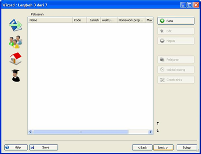








1 komentar:
Untuk mengkonversi hasil ASC ke format EXCEL silahkan lihat video tutorial dan download aplikasinya secara gratis pada link https://goo.gl/AFZ6S9 atau https://goo.gl/pGtlWi atau juga https://goo.gl/h8wYXx
Posting Komentar